그놈 쉘은 빠르게 기본값이되고 있습니다Linux 용 데스크탑 환경. 이 데스크탑 환경의 주요 기능 중 하나는 논란의 여지가 있습니다. 확장. Chrome 또는 Firefox와 마찬가지로 사용자는 데스크탑 환경을 변경할 수있는 약간의 수정 사항을 설치할 수 있습니다. 이러한 각 확장은 확장 웹 사이트를 통해 제공됩니다. 설치하기 전에이 안내서에 따라 브라우저 통합 도구를 작동 시키십시오. 그렇지 않으면 확장 프로그램이 Gnome Shell 데스크탑에 설치되지 않습니다. 다음은 데스크탑을 개선 할 수있는 5 가지 최고의 Gnome 쉘 확장 기능입니다.
1. 카페인

가장 성가신 일 중 하나PC를 사용하면 부적절한 순간에 화면이 꺼집니다. 이것은 Linux에서 실제로 발생하는 문제이며, 데스크톱 환경에는 일반 사용자가 쉽게 비활성화 할 수있는 확실한 옵션 세트가 없습니다. 대신, 사용자는 배터리 설정이나 화면 및 화면 설정을 더 길게 파악하여 화면을 더 길게 유지하려고합니다.
Gnome Shell 사용자 인 경우이 문제는카페인으로 쉽게 해결할 수 있습니다. 확장 기능이 켜져있는 동안 디스플레이가 꺼지는 것을 적극적으로 방지합니다. 10 분 동안 떠난 후 Gnome 데스크톱의 잠금을 해제해야하는 경우이 확장 프로그램이 적합합니다.
2. 기본 창 배치
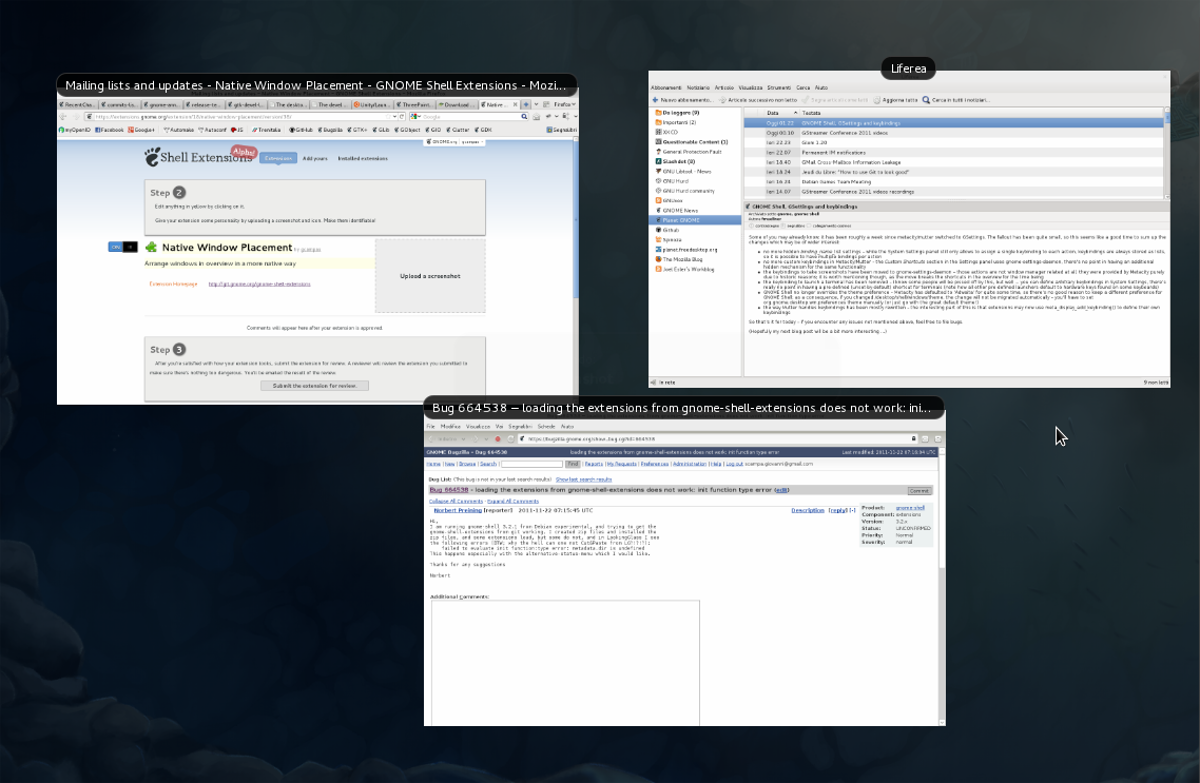
많은 Gnome Shell 사용자는활동 개요에서 프로그램 관리 방법을 제안했습니다. 대신 그들은 그놈을 크게 수정하고 도크에 너무 많이 의존합니다. 이 확장은 해당 사용자를위한 것이 아닙니다. 대신 Native Window Placement는 Gnome을 좋아하고 개발자가 의도 한대로 개요 모드에서 창을 탐색하는 것을 선호하는 사람들을위한 것입니다.
명확하게 말하면, 윈도우의 그놈 (Gnome) 개요그러나 괜찮은 일이 필요합니다. 예를 들어, 전체 창 정렬은 매우 대칭 적으로 펼쳐집니다. 이것은 잘못된 것을 클릭하게 할 수 있으며 일반적으로 공간을 잘 사용하지 않습니다.
기본 창 배치 확장은 개요 모드에서 열린 창의 레이아웃을 효과적으로 개선하여 열린 창이 작고 공간이 더 적절하게 사용되도록합니다.
개요 모드를 사용하여 Gnome Shell에서 열린 창을 탐색하지만 창의 기본 레이아웃을 싫어하는 경우이 확장이 큰 도움이됩니다. 기본 창 배치에 대한 자세한 내용은 여기를 참조하십시오.
3. Topicons Plus
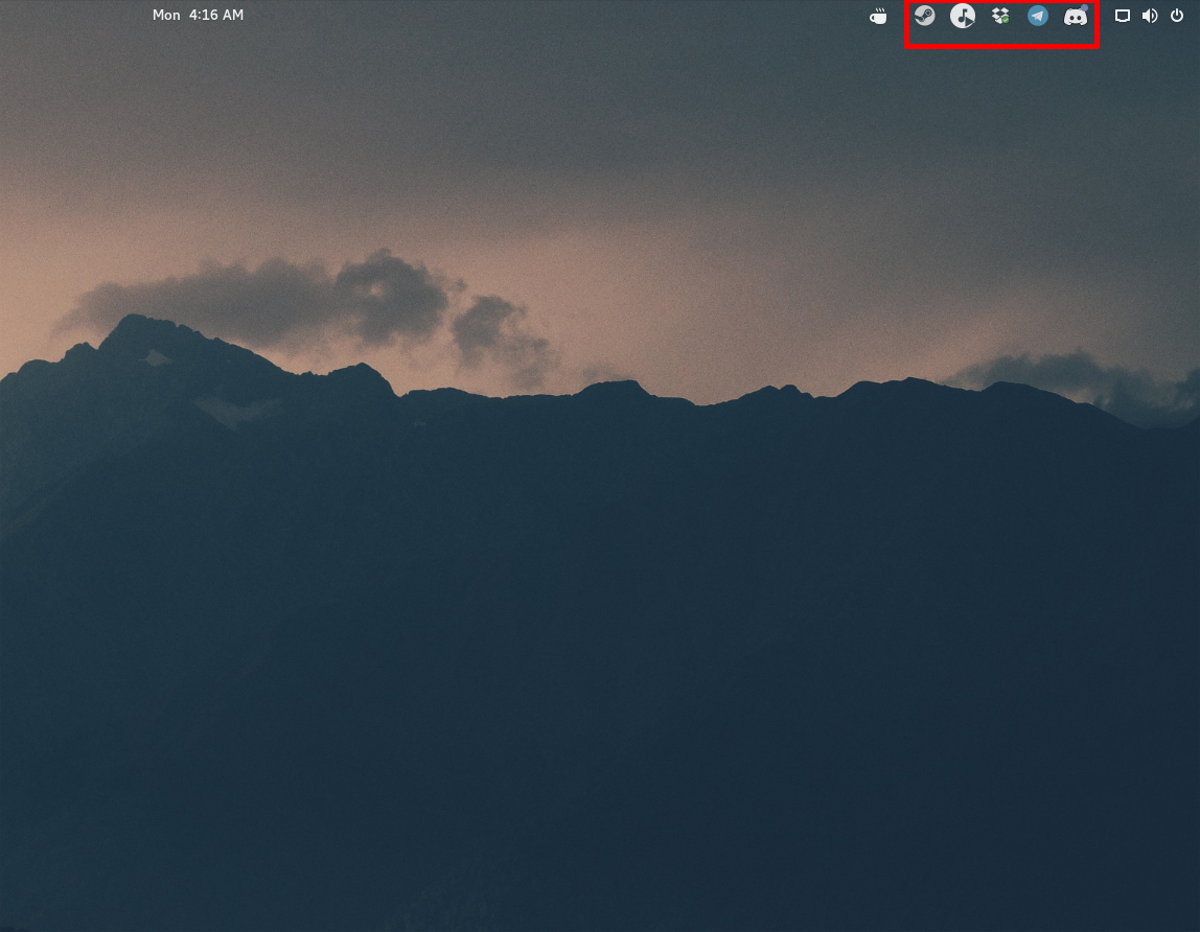
그놈 3에는 두 가지 유형이 있습니다.시스템 트레이 아이콘 : 레거시 및 "현대". 최신 아이콘은 일반적으로 상단 Gnome Shell 창에 표시되며 기존 아이콘은 표시되지 않습니다. 대신 화면 하단의 트레이에 넣습니다.
그놈 3.26은 "레거시"트레이를 완전히 없애는 새로운 릴리스로, Skype, Dropbox, Discord 등과 같은 인기있는 앱 사용자에게는 시스템 트레이 아이콘이 없어 효과적으로 사용할 수 있습니다. 이것은 일반적인 Gnome 데스크탑 사용자에게 고통입니다.
운 좋게도 Topicons Plus는 사용자와 함께 존재합니다.소중한 시스템 트레이 아이콘에 다시 액세스 할 수 있습니다. 이름은“Topicons”입니다. 모든 레거시 시스템 트레이 아이콘을 사용하여 다른 시스템 항목과 함께 상단 패널에 배치하기 때문입니다. 실제로 Gnome 프로젝트에서는 사용자가이 확장을 사용하지 않으면 기존 시스템 트레이 아이콘에 액세스 할 수 없으므로이 확장을 사용하도록 권장합니다.
4. 타일링 놈
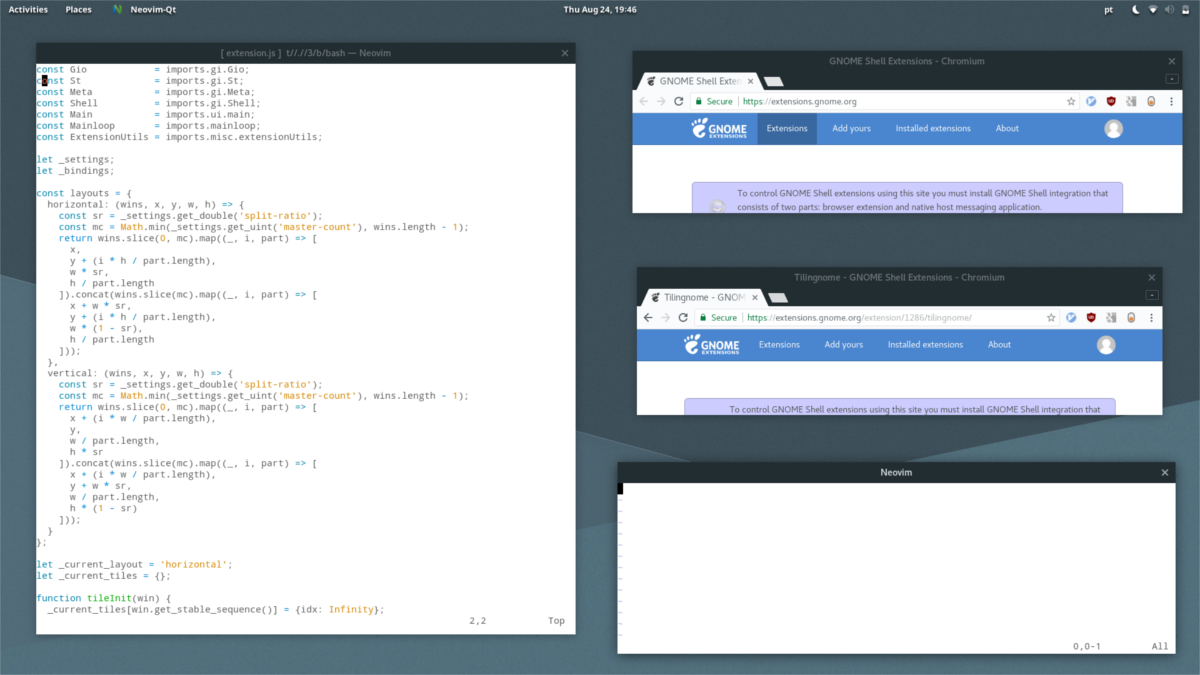
바둑판 식 창 관리자는 생산성의 왕입니다. 그들과 함께라면 모든 것이 컴퓨터 화면에 위치하기 때문에 멀티 태스킹이 매우 쉽습니다.
데스크톱 환경의 경우 창은타일 설정. 대신, 그들은 서로의 위에 떠 있습니다. 플로팅 창, 특히 데스크탑 환경에서는 한 번에 하나의 작업에만 집중할 수 있습니다. 그러나 개발자, 시스템 관리자 또는 한 번에 많은 앱을 열어야하는 사람인 경우 기본값으로는 충분하지 않습니다.
Tilingnome 확장을 소개합니다. 이를 통해 누구나 Gnome Shell 데스크탑 환경을 타일링 설정으로 변환 할 수 있습니다. 가로 및 세로 스타일로 타일 창을 만드는 기능이 있습니다. 또한 각 타일 사이에 간격을 추가하여 모든 것이 서로 가깝지 않게 할 수 있습니다.
바둑판 식 창 관리자를 좋아하지만 Gnome Shell을 좋아한다면이 기능을 사용해 볼 수 있습니다.
5. 도킹 대쉬
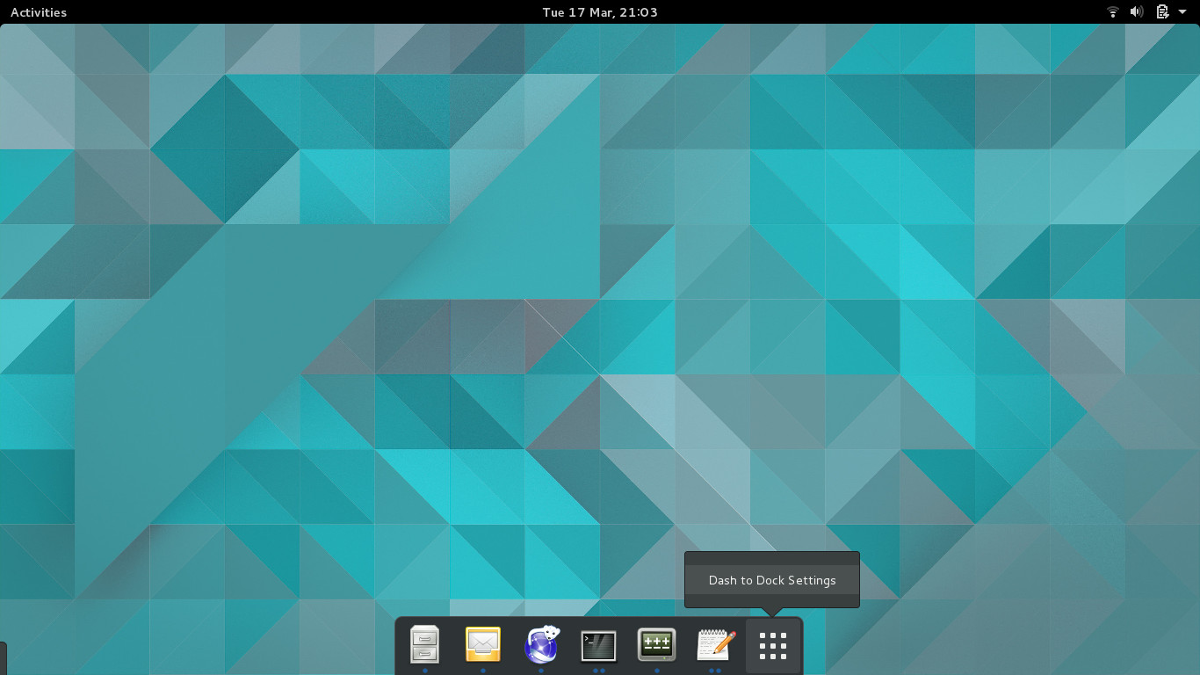
Gnome Shell의 디자인은 매우 논란의 여지가 있습니다. 사용자가 기본적으로 탐색하는 방법은 다음과 같습니다. 왼쪽 상단의 "활동"버튼을 클릭 한 다음 앱 드로어 아이콘을 클릭하고 프로그램을 엽니 다.
사용자는 "개요 모드"로 프로그램을 전환합니다. 사용자는 "활동"버튼을 다시 클릭하여이 모드로 들어가서 개요에 표시되는 열린 창을 선택합니다. 또한 개요 모드에는 사용자가 즐겨 찾기를 저장할 수있는 영구 도크가 있습니다.
일부 사용자에게는이 방법이 적합하며수정이 필요 없습니다. 다른 사람들에게는 이것이 Gnome 데스크탑 환경 사용을 싫어하는 주된 이유입니다. 도크는 개요 모드에서만 액세스 할 수 있으며, 레이아웃에서 창을 클릭하여 전환해야하는 것을 싫어합니다.
이 때문에 Gnome 확장 대시Dock에 인기가 있습니다. 이를 통해 사용자가 Gnome Shell을 탐색하는 전체 방식이 다릅니다. 확장 기능은 개요 모드에서만 존재하는 도크를 항상 존재하는 응용 프로그램 도크 (MacOS라고 생각)로 바꿉니다. 이를 통해 사용자는 열린 프로그램 간 전환, 즐겨 찾기 시작 및 열린 프로그램을 사용할 수 있습니다.
그놈에서 개요 모드를 사용하여 증오? Dash to Dock 사용을 고려하십시오.
결론
그놈은 추가하지 않기 때문에 많은 증오를 얻습니다대신 Gnome 쉘 확장으로 데스크탑을 사용자 정의하도록 사용자에게 지시하십시오. 이것은 분명히 그들의 명성입니다. 결과적으로 많은 사람들이 Linux 커뮤니티에서 Gnome 3에 대해 나쁜 말을하는 이유를 이해할 수 있습니다.
옆으로, 그놈 쉘 확장은 실제로아주 훌륭하고 매우 유용합니다. 왜? 확장 기능으로 인해 사용자는 기능을 추가, 제거 또는 수정하여 Gnome 데스크탑을 사용자 정의하고 고유하게 만들 수 있습니다.













코멘트